SYL
VERSION FRANÇAISE

Merci Harmi pour la permission de traduire tes tutoriels en français.

Ce tutoriel a été créé avec CorelX15 et traduit avec Corel X12, mais il peut également être exécuté avec les autres versions.
Suivant la version utilisée, vous pouvez obtenir des résultats différents.
Depuis la version X4, la fonction Image>Miroir a été remplacée par Image>Renverser horizontalement,
et Image>Renverser avec Image>Renverser verticalement .
Dans les versions X5 et X6, les fonctions ont été améliorées par la mise à disposition du menu Objets.
Avec la nouvelle version X7 nous avons encore Miroir et Renverser, mais avec nouvelles différences.
Consulter, si vouz voulez, mes notes ici
Pour traduire le tutoriel j'ai utilisé CorelX et CorelX3.
Certaines dénominations ont changées entre les versions de PSP.
Les plus frequentes dénominations utilisées:

Traduzione italiana/traduction italienne qui/ici
Vos versions/le vostre versioni qui/ici
Nécessaire pour réaliser ce tutoriel:
Matériel ici
Tube SvB (953) Beauty
Masques de Narah
Merci beaucoup aux auteurs pour le matériel.
Modules Externes.
consulter, si nécessaire, ma section de filtre ici
Alien Skin Eye Candy 5 Impact - Glass, Perspective Shadow qui
Filters Unlimited 2.0 qui
Toadies - What are you qui
AAA Frames - Foto Frame qui
Filtres Toadies peuvent être utilisés seuls ou importés dans Filters Unlimited.
voir comment le faire ici).
Si un filtre est fourni avec cette icône,  on est obligé à l'importer dans Unlimited on est obligé à l'importer dans Unlimited

Si vous voulez utiliser vos propres couleurs, n'hésitez pas à changer le mode et l'opacité des calques
Dans les plus récentes versions de PSP, vous ne trouvez pas le dégradé d'avant plan/arrière plan ou Corel_06_029.
Vous pouvez utiliser le dégradé des versions antérieures.
Ici le dossier Dégradés de CorelX.
Placer les presets  dans les dossiers du filtre Alien Skin Eye Candy 5 Impact>Settings>Shadow/Glass. dans les dossiers du filtre Alien Skin Eye Candy 5 Impact>Settings>Shadow/Glass.
En cliquant sur le preset une ou deux fois (selon vos réglages) automatiquement il se placera directement dans le dossier Settings de Alien Skin Eye Candy.
pourquoi un ou deux clic voir ici
Placer les sélections dans le dossier Sélections.
Ouvrir les masque dans PSP et les minimiser avec le reste du matériel.

Couleurs utilisées dans le tutoriel:
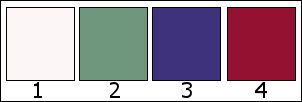
Ouvrir la palette des couleurs dans PSP pour changer les couleurs plus facilement
Avec l'outil Pipette 
cliquer avec la touche gauche de la souris pour placer la couleur en avant plan,
et avec la touche droite de la souris pour placer la couleur en arrière plan.

1. Placer en avant plan la couleur 1
et en arrière plan la couleur 2
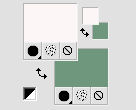
Préparer en avant plan un dégradé de premier plan/arrière plan, style Halo.
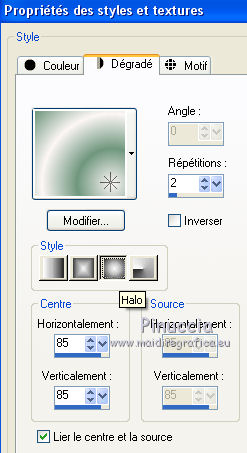
2. Ouvrir une nouvelle image transparente 850 x 550 pixels (Raster 1).
Remplir  l'image transparente du dégradé. l'image transparente du dégradé.
3. Sélections>Sélectionner tout.
Ouvrir le tube SvB (953) Beauty - Édition>Copier.
ne pas fermer le tube; on va s'en servir plus tard
Revenir sur votre travail et Édition>Coller dans la sélection.
Sélections>Désélectionner tout.
4. Effets>Effets d'image>Mosaïque sans jointures, Côte à côte.

5. Réglage>Flou>Flou radial.
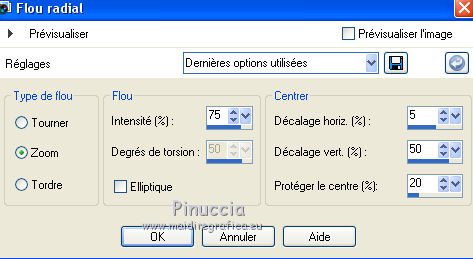
6. Calques>Dupliquer (copie de Raster 1).
Image>Renverser.
Réduire l'opacité de ce calque à 50%.
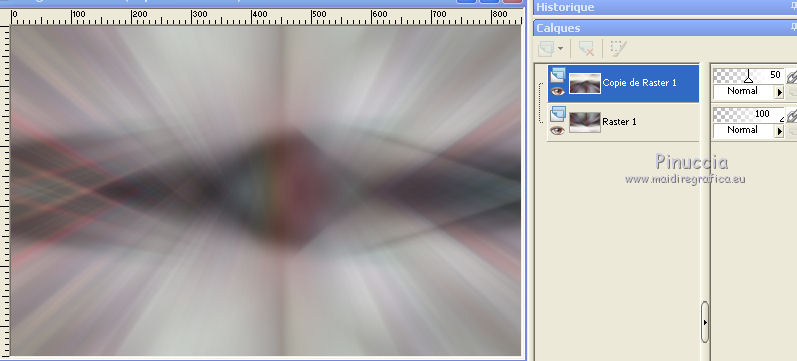
7. Calques>Fusionner>Fusionner le calque de dessous (Raster 1).
8. Effets>Effets de bords>Accentuer davantage.
9. Placer en avant plan la couleur 3
et garder en arrière plan la couleur 2.
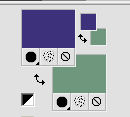
10. Préparer en avant plan un dégradé de premier plan/arrière plan, style Halo.
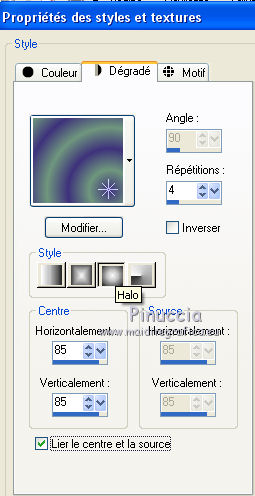
11. Calques>Nouveau calque raster (Raster 2).
Remplir  le calque du dégradé. le calque du dégradé.
12. Calques>Nouveau calque de masque>A partir d'une image.
Ouvrir le menu deroulant sous la fenêtre d'origine et vous verrez la liste des images ouvertes.
Sélectionner le masque Narah_Mask_1099.

Calques>Fusionner>Fusionner le groupe (Groupe-Raster 2).
13. Placer en arrière plan la couleur 4,
et garder en avant plan la couleur 3.
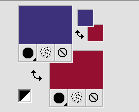
14. Préparer en avant plan un dégradé de premier plan/arrière plan, style Radial.
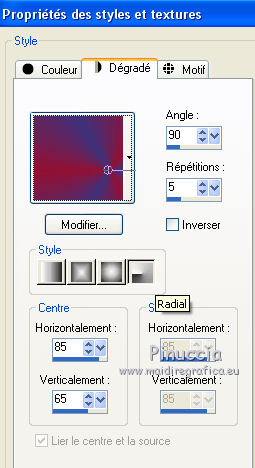
15. Calques>Nouveau calque raster (Raster 2).
Remplir  le calque du dégradé. le calque du dégradé.
16. Calques>Nouveau calque de masque>A partir d'une image.
Ouvrir le menu deroulant sous la fenêtre d'origine
et sélectionner à nouveau le masque Narah_Mask_1099.

Calques>Fusionner>Fusionner le groupe (Groupe-Raster 2).
Réduire l'opacité de ce calque à 80%.
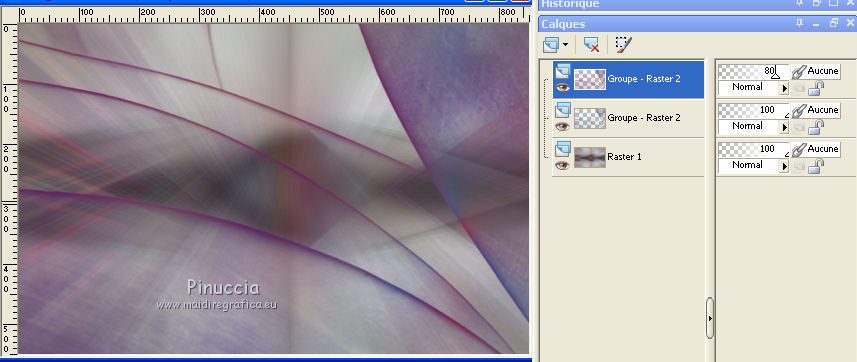
17. Image>Rotation libre - 90 degrés à droite.

18. Effets>Effets d'image>Décalage.
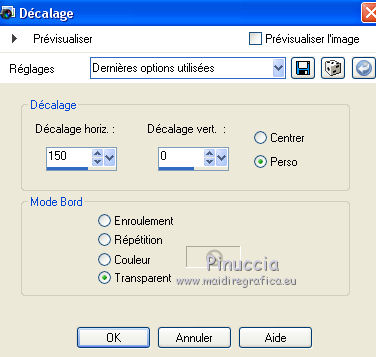
19. Placer le calque en mode Lumière douce.
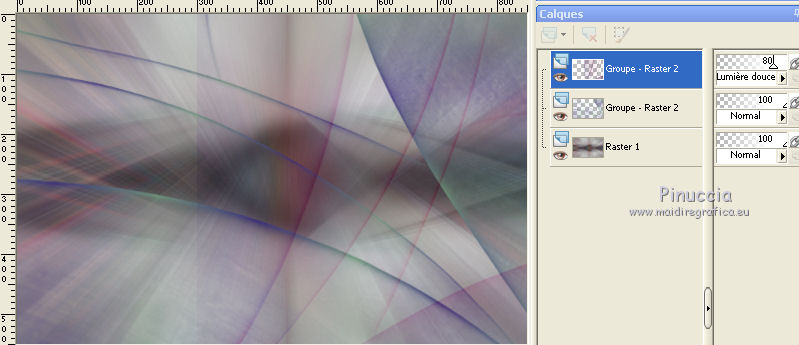
20. Placer en avant plan la couleur 1.
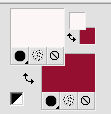
21. Calques>Nouveau calque raster (Raster 2).
Remplir  le calque avec la couleur 1 le calque avec la couleur 1  . .
22. Calques>Nouveau calque de masque>A partir d'une image.
Ouvrir le menu deroulant sous la fenêtre d'origine
et sélectionner le masque Narah_Mask_1098.

Calques>Fusionner>Fusionner le groupe (Groupe-Raster 2).
23. Image>Miroir.
Placer le calque en mode Recouvrement et réduire l'opacité à 60%.
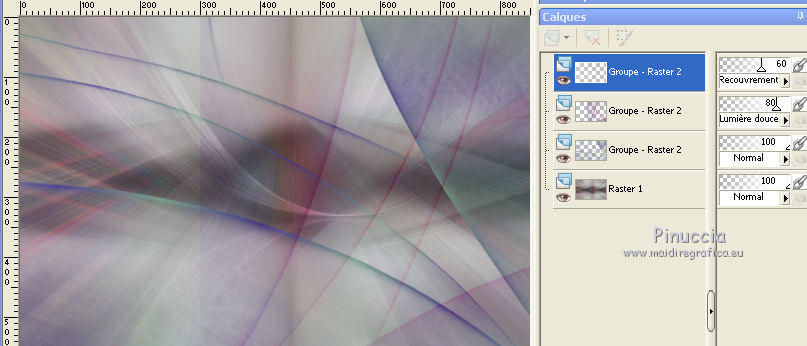
24. Effets>Effets de bords>Accentuer.
25. Sélections>Charger/Enregistrer une sélection>Charger à partir du disque.
Chercher et charger la sélection HPKselectie92.
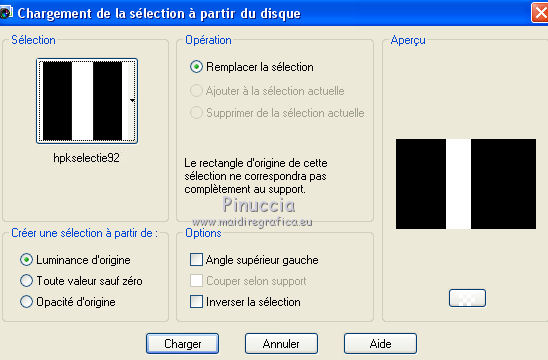
26. Calques>Nouveau calque raster (Raster 2).
Remplir  le calque avec la couleur 1 le calque avec la couleur 1  . .
Réduire l'opacité de ce calque à 20%.
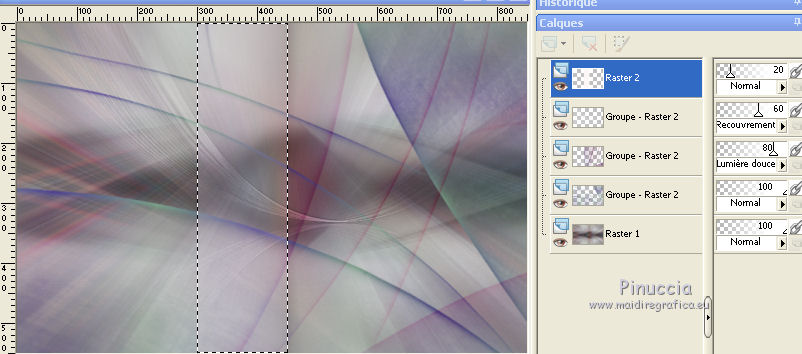
27. Sélections>Désélectionner tout.
28. Calques>Dupliquer (copie de Raster 2).
Image>Rotation libre - 90 degrés à droite.

29. Effets>Effets d'image>Décalage.
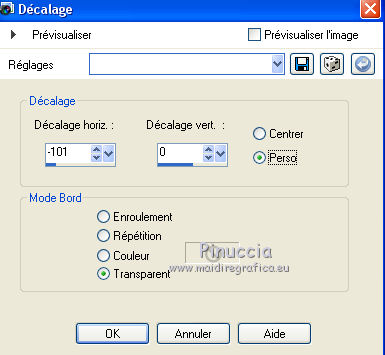
30. Calques>Dupliquer (Copie (2) sur Raster 2).
Effets>Effets d'image>Décalage.
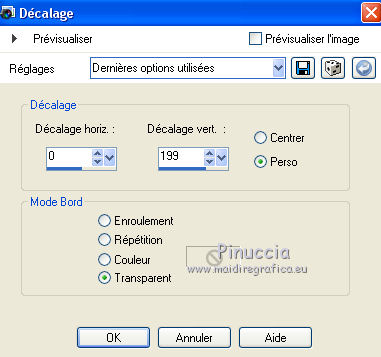
31. Calques>Dupliquer (copie (3) sur Raster 2).
Effets>Effets d'image>Décalage.
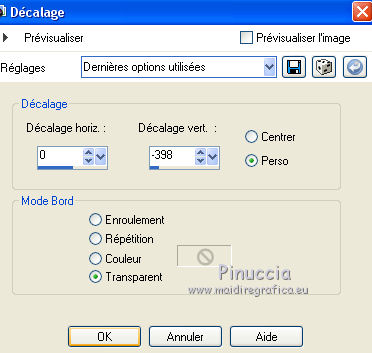
32. Calques>Fusionner>Fusionner le calque de dessous - 2 fois (copie de Raster 2).
33. Effets>Plugins>Toadies - What are you - x-dose et x-dose 14.
*****
attention, Toadies et certains de ses effets donnent des résultats différents,
selon qu'il sont utilisés seuls ou importés dans Unlimited.
Et encore le résultat dans Unlimited est différent selon la version d'Unlimited utilisée.
Ci-dessous la fenêtre d'Unlimited qui n'a pas besoin d'installation, composé de files en 8bf,
(version utilisée pour la traduction italienne ici)
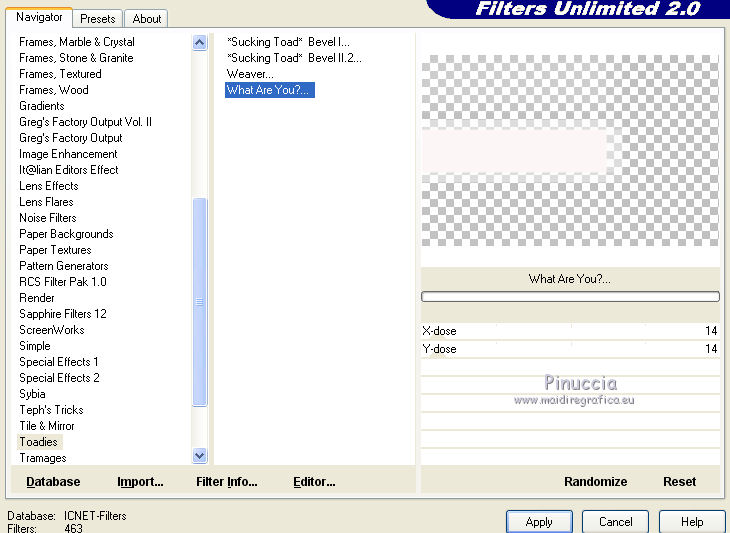
Ci-dessous la fenêtre de la version software d'Unlimited qui doit être installée.
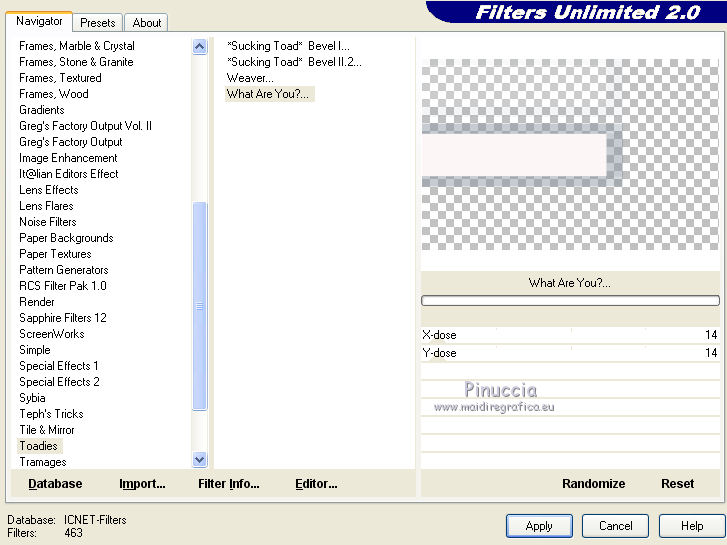
Et ci-dessous la fenêtre du filtre utilisé seul.
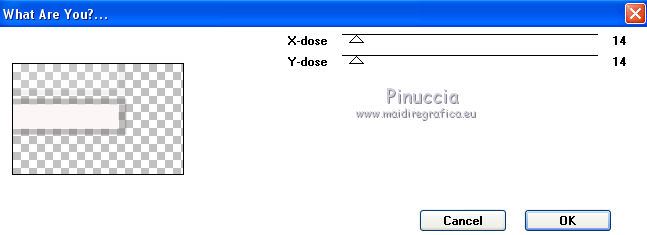
Enfin, le résultat peut être différent selon la version de PSP utilisée.
Ci-dessous fenêtre et résultat avec Corel X2
(utilisé pour traduire le tutoriel en français - exemple en haut).
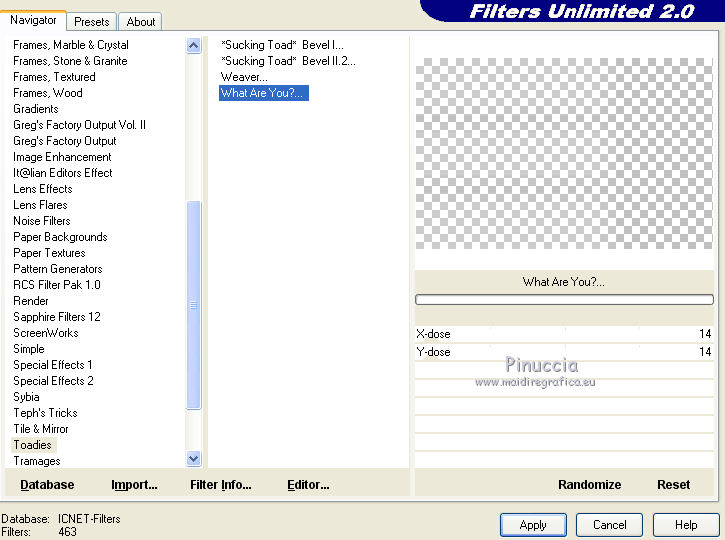
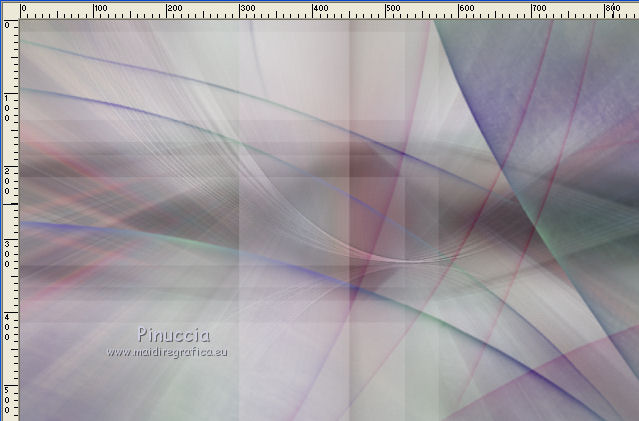
*****
34. Vous positionner sur le deuxième calque du bas (Groupe-Raster 2).
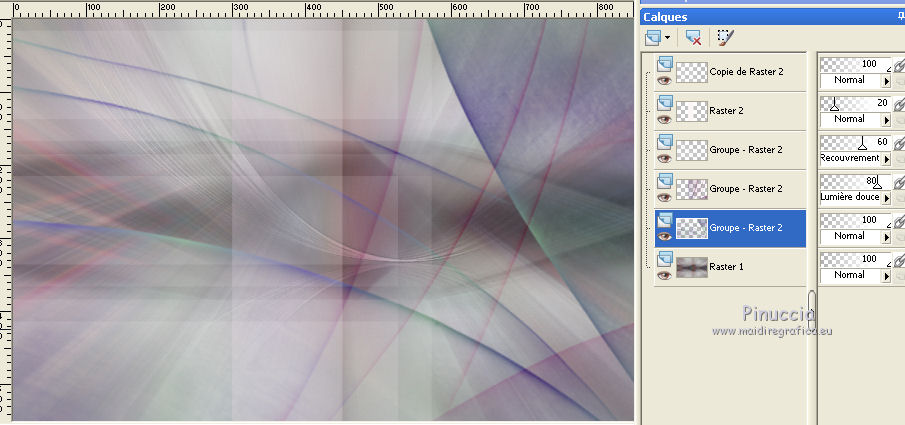
Sélections>Charger/Enregistrer une sélection>Charger à partir du disque.
Chercher et charger la sélection HPKselectie93.
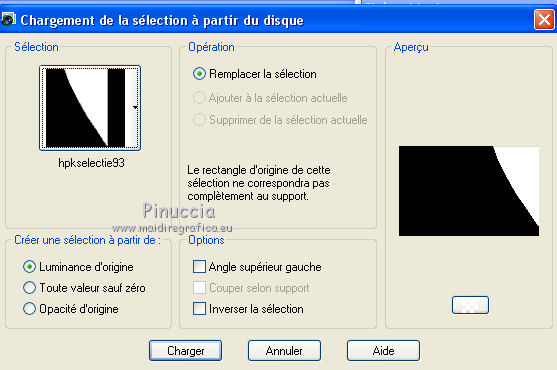
35. Sélections>Transformer la sélection en calque (Sélection transformée).
Sélections>Désélectionner tout.
Calques>Agencer>Placer en haut de la pile.
36. Effets>Effets d'image>Mosaïque sans jointures.
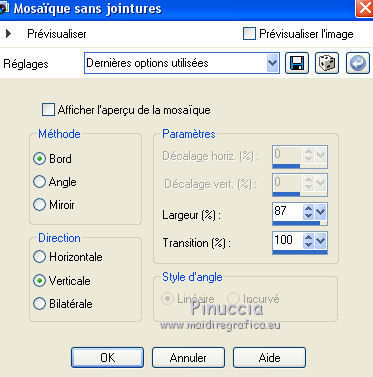
37. Effets>Effets de textures>Stores - couleur 4.
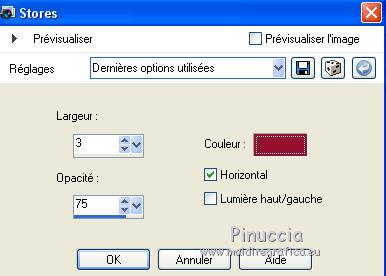
38. Image>Rotation libre - 90 degrés à gauche.

39. Image>Redimensionner, à 110%, redimensionner tous les calques décoché.
40. Pour positionner l'image:
Touche K pour activer l'outil Sélecteur 
et placer Position horiz: -8,00 et position vert.: -4,00.
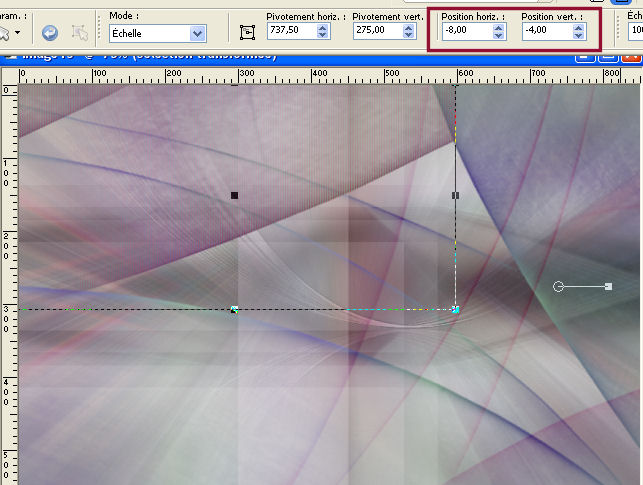
Touche M pour désélectionner l'Outil.
41. Placer le calque en mode Lumière douce.
Réglage>Netteté>Davantage de netteté.
42. Placer en avant plan la couleur 2.
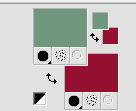
Calques>Nouveau calque raster (Raster 3).
Remplir  le calque avec la couleur 2 le calque avec la couleur 2  . .
43. Calques>Nouveau calque de masque>A partir d'une image.
Ouvrir le menu deroulant sous la fenêtre d'origine
et sélectionner le masque Narah_Mask_1010.

Calques>Fusionner>Fusionner le groupe (Groupe-Raster 3).
44. Effets>Effets de textures>Stores, couleur 3.
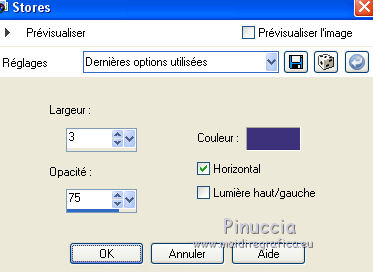
45. Fermer le calque du bas de la pile.
Calques>Fusionner>Calques visibles.
46. Re-ouvrir et vous positionner sur le calque du bas de la pile.
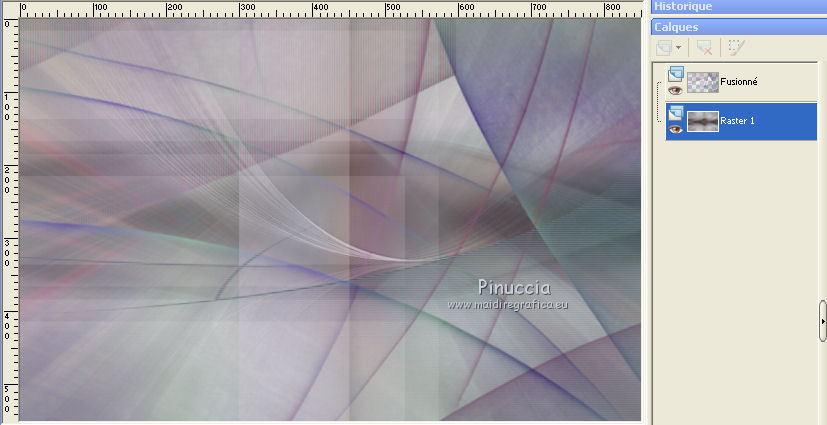
Édition>Copier.
47. Vous positionner sur le calque du haut de la pile (Fusionné).
Calques>Fusionner>Fusionner le calque de dessous (raster 1).
48. Édition>Coller comme nouveau calque (Raster 2).
49. Calques>Agencer>Placer en bas de la pile.
50. Vous positionner à nouveau sur le calque du haut de la pile (Raster 1).
Sélections>Sélectionner tout.
Calques>Nouveau calque raster (Raster 3).
Remplir  le calque avec la couleur 4 le calque avec la couleur 4  . .
51. Sélections>Modifier>Contracter - 2 pixels.
Presser CANC sur le clavier 
Sélections>Désélectionner tout.
Calques>Fusionner>Fusionner le calque de dessous (Raster 1).
52. Image>Redimensionner, à 85%, redimensionner tous les calques décoché.
53. Vous positionner sur le calque du bas de la pile (Raster 2).
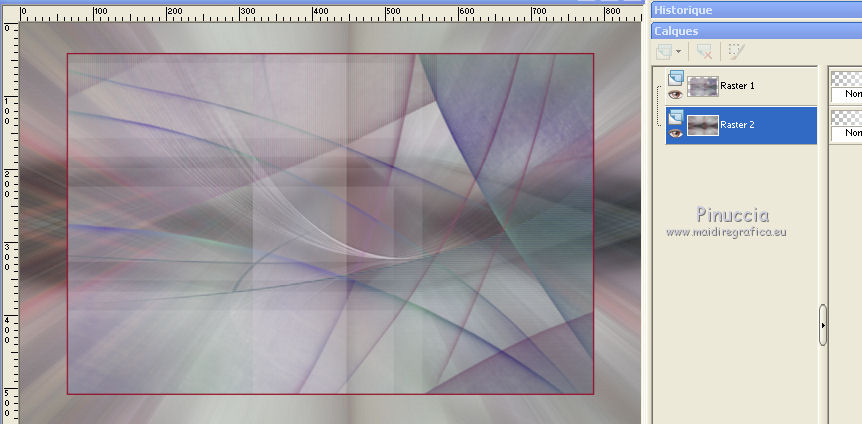
Effets>Modules Externes>Mehdi - Sorting Tiles.
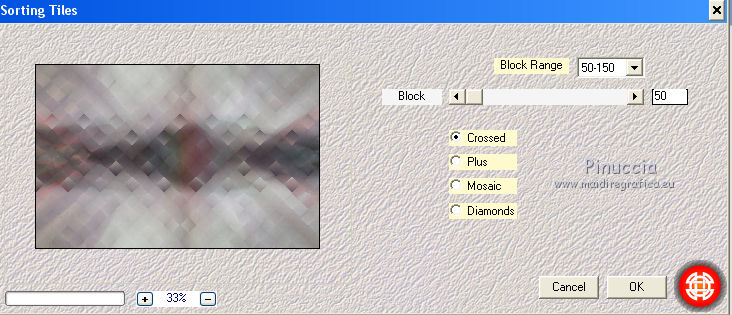
54. Effets>Effets de textures>Textile
couleur du tissage: couleur 4.
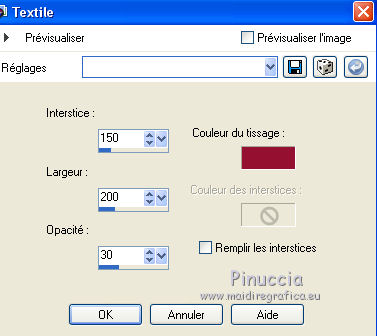
55. Effets>Plugins>AAA Frames - Foto Frame.
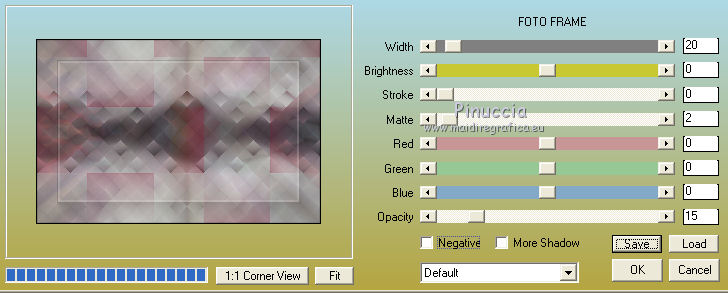
56. Vous positionner sur le calque du haut de la pile (Raster 1).
Calques>Dupliquer (Copie de Raster 1).
57. Réglage>Flou>Flou gaussien - rayon 20.

Calques>Agencer>Déplacer vers le bas.
Placer le calque en mode Écran.
58. Effets>Effets de textures>Stores - couleur 3.
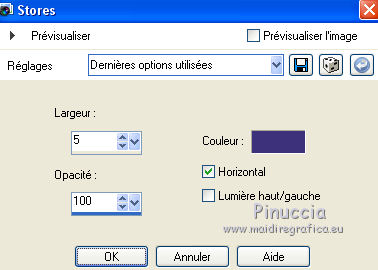
59. Effets>Effets de bords>Accentuer.
60. Calques>Dupliquer (copie (2) sur Raster 1).
Placer le calque en mode Fondu et réduire l'opacité à 25%.
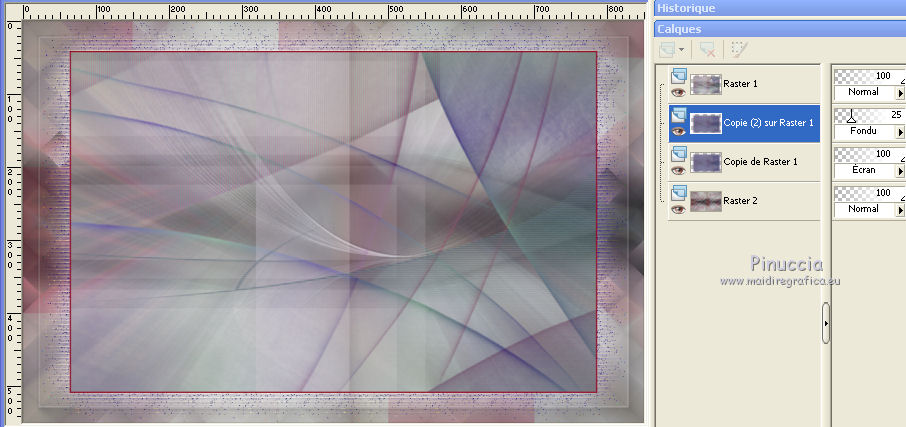
61. Image>Ajouter des bordures, 2 pixels, symétrique, couleur 4  . .
62. Activer à nouveau le tube SvB (953) - Édition>Copier.
Revenir sur votre travail et Édition>Coller comme nouveau calque.
Image>Redimensionner, 2 fois à 85% et 1 fois à 90%, redimensionner tous les calques décoché.
Déplacer  le tube à gauche. le tube à gauche.
63. Effets>Plugins>Alien Skin Eye Candy 5 Impact - Perspective Shadow
Sélectionner le preset Harmishadow1 et ok (couleur 4).
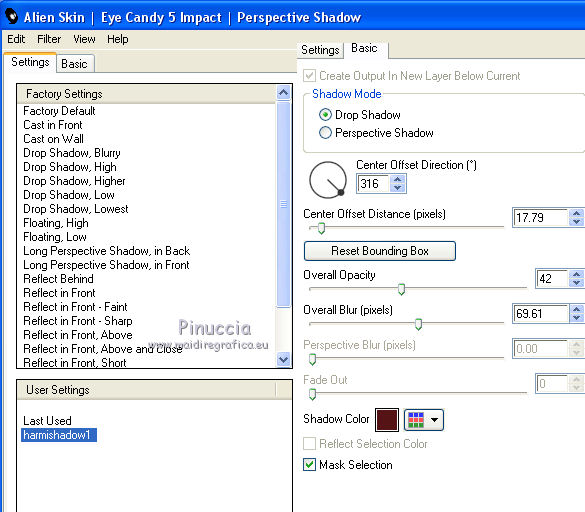
64. Sélections>Charger/Enregistrer une Sélection>Charger à partir du disque.
Chercher et charger la sélection HPKselectie94.
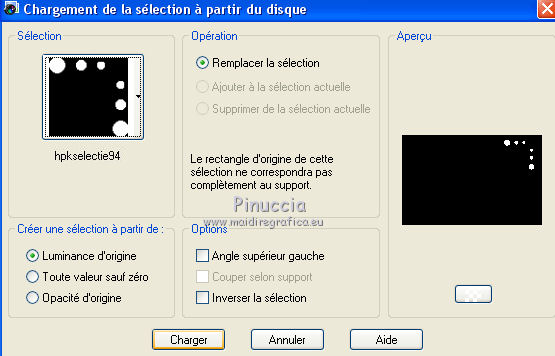
65. Placer en avant plan la couleur 2,
et en arrière plan la couleur 3.
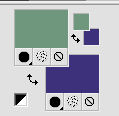
Préparer en avant plan un dégradé de premier plan/arrière plan, style Linéaire.
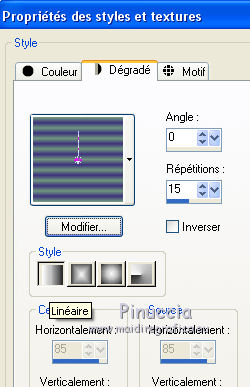
Remplir  la sélections du dégradé. la sélections du dégradé.
66. Effets>Plugins>Alien Skin Eye Candy 5 Impact - Glass,
Sélectionner le preset harmiglass1 e ok - couleur 3.
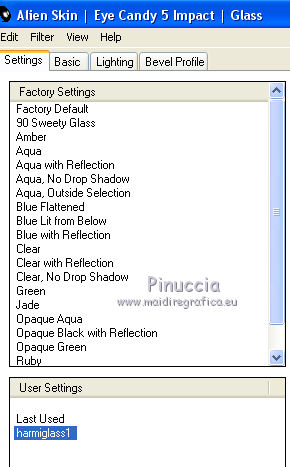
Ci-dessous les réglages, en cas de problèmes avec le preset.
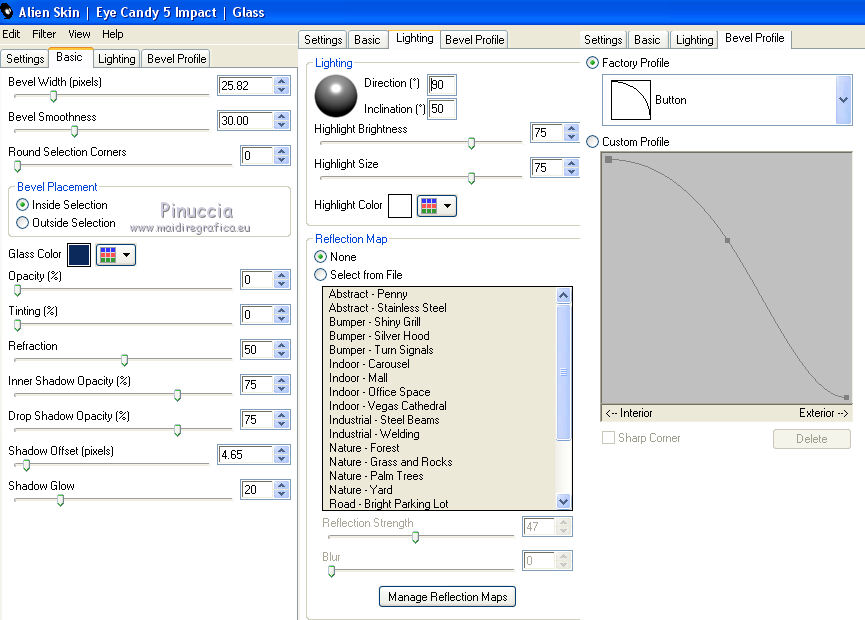
67. Sélections>Désélectionner tout.
68. Effets>Plugins>Alien Skin Eye Candy 5 Impact - Perspective Shadow
Seleziona il preset Harmishadow1 e ok (couleur 4).
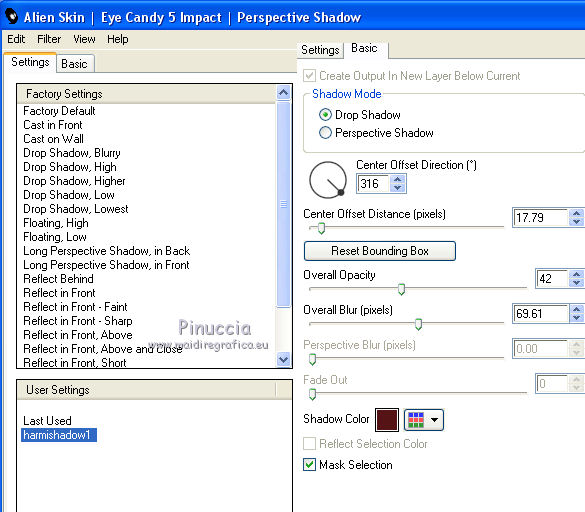
69. Activer l'outil Texte  , ,
choisir une police et écrire un texte avec la couleur 3  . .
Calques>Convertir en calque raster.
Positionner  le texte à votre convenance. le texte à votre convenance.
70. Calques>Dupliquer.
Réglage>Flou>Flou gaussien - rayon 15.

Calques>Agencer>Déplacer vers le bas.
71. Effets>Effets de textures>Stores - couleur 4.
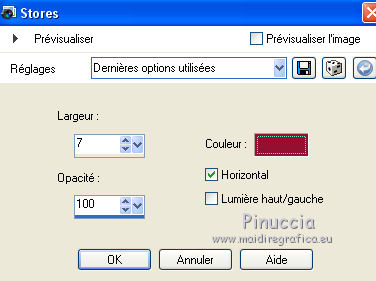
Effets>Effets de bords>Accentuer.
72. Signer votre travail sur un nouveau calque.
Calques>Fusionner>Tous et enregistrer en jpg.
Version avec un autre tube de Syl


Vous pouvez m'écrire pour n'importe quel problème, ou doute, ou si vous trouvez un link modifié,
ou seulement pour me dire que ce tutoriel vous a plu.
21 Mars 2017
|


